Cómo arreglar las vistas de la historia de Instagram y las respuestas que no aparecen

Las historias se han convertido sin problemas en una vía integral en Instagram, lo que permite a los usuarios compartir fragmentos de sus vidas de manera auténtica.
Sin embargo, un problema recurrente en Instagram ha causado cierta frustración: las vistas y las respuestas en estas historias no aparecen . Este problema puede ser bastante desconcertante, especialmente considerando la importancia de estas interacciones para medir la participación y la respuesta de la audiencia.
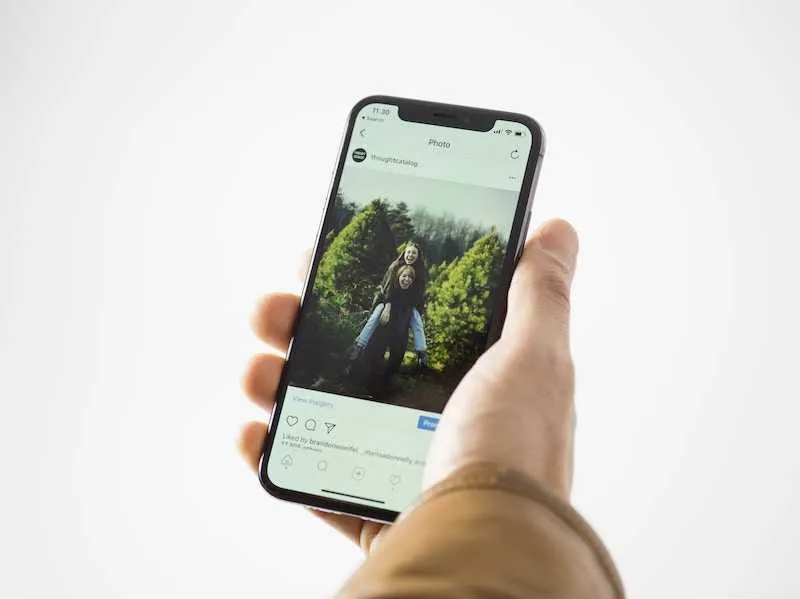
Comprender el problema de las vistas y respuestas de la historia de Instagram que no aparecen
Las historias de Instagram, una función que permite a los usuarios publicar fotos o videos que desaparecen después de 24 horas, se han convertido en la piedra angular de la experiencia de Instagram. Sin embargo, cuando las vistas y las respuestas en estas historias no aparecen , puede hacer que los usuarios se sientan desconectados.
Este problema de no aparecer puede deberse a varias razones, que van desde fallas menores de software hasta problemas técnicos más complejos.
Razones adicionales por las que las vistas y las respuestas de la historia de Instagram no funcionan
- Versión obsoleta de la aplicación de Instagram
- El sistema operativo del dispositivo necesita una actualización
- La conexión a Internet es inestable o débil
- Problemas con el servidor de Instagram
- Restricciones de la configuración de privacidad
Solucionar problemas de visualizaciones de historias de Instagram y respuestas que no aparecen Error
Reiniciar su teléfono: una solución simple
Reiniciar su teléfono es una de las formas más sencillas de resolver fallas menores que pueden estar causando que las vistas y las respuestas de su historia de Instagram no se muestren. Este proceso implica apagar el teléfono y luego volver a encenderlo.
Ayuda a borrar parte de la memoria del teléfono y puede detener cualquier proceso que pueda estar interfiriendo con Instagram. Aquí está cómo hacerlo:
- Mantén presionado el botón de encendido de tu teléfono.
- Seleccione la opción ‘Reiniciar’ o ‘Reiniciar’.
- Espere a que su teléfono se apague y luego vuelva a encenderlo.
- Una vez que su teléfono esté nuevamente encendido, abra Instagram y verifique si el problema se resolvió.
Relanzamiento de la aplicación de Instagram: una solución rápida
Reiniciar la aplicación de Instagram también puede ayudar a resolver el problema. Este proceso implica cerrar la aplicación y luego abrirla nuevamente.
Aquí está cómo hacerlo:
- Desliza hacia arriba desde la parte inferior de la pantalla (o presiona el botón cuadrado en Android) para abrir el selector de aplicaciones.
- Deslícese hacia la izquierda o hacia la derecha para encontrar la aplicación de Instagram.
- Deslice la aplicación de Instagram fuera de la pantalla o toque la ‘x’ para cerrarla.
- Vuelva a la pantalla de inicio y toque la aplicación de Instagram para abrirla nuevamente.
Borrar la caché de la aplicación de Instagram: un enfoque técnico
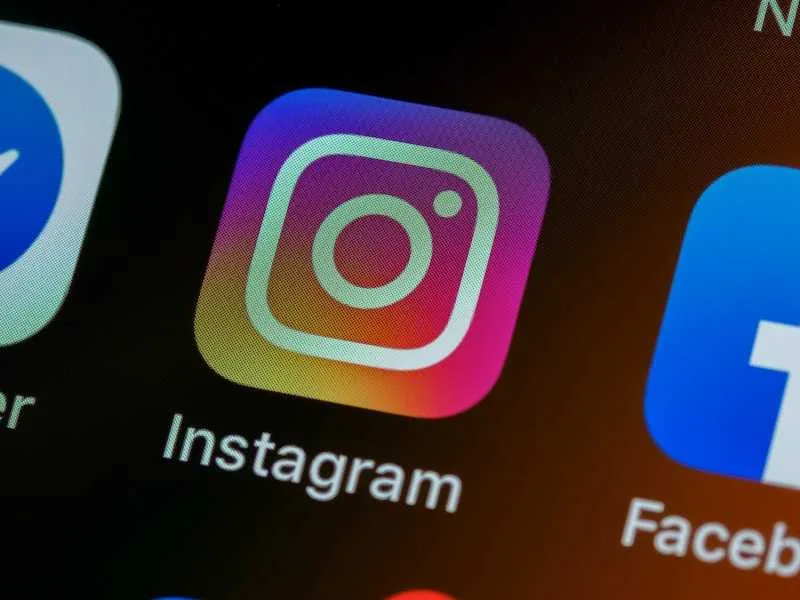
Borrar el caché de la aplicación de Instagram puede ayudar a resolver el problema. Este proceso implica ingresar a la configuración de su teléfono y borrar los archivos temporales que la aplicación ha almacenado.
Aquí está cómo hacerlo:
- Abra la aplicación Configuración en su teléfono.
- Toca ‘Aplicaciones’ o ‘Aplicaciones’.
- Desplácese hacia abajo y toque ‘Instagram’.
- Toca ‘Almacenamiento’.
- Toque en ‘Borrar caché’.
- Una vez que se haya borrado el caché, abra Instagram y verifique si el problema se resolvió.
Volver a iniciar sesión en Instagram: un nuevo comienzo
Volver a iniciar sesión en Instagram también puede ayudar a resolver el problema. Este proceso implica cerrar sesión en su cuenta de Instagram y luego volver a iniciar sesión.
Aquí está cómo hacerlo:
- Abre la aplicación de Instagram.
- Toca tu foto de perfil en la esquina inferior derecha para ir a tu perfil.
- Toque el ícono de menú (tres líneas horizontales) en la esquina superior derecha.
- Toque ‘Configuración’ en la parte inferior del menú.
- Desplácese hacia abajo y toque ‘Cerrar sesión’.
- Confirme que desea cerrar la sesión.
- Una vez que haya cerrado sesión, vuelva a iniciar sesión con su nombre de usuario y contraseña.
Reinstalación de la aplicación de Instagram: una pizarra limpia
Reinstalar la aplicación de Instagram puede proporcionar un borrón y cuenta nueva y puede ayudar a resolver el problema. Aquí está cómo hacerlo:
- Mantén presionado el ícono de la aplicación de Instagram en tu pantalla de inicio.
- Toca ‘Desinstalar’ o ‘Eliminar aplicación’.
- Confirme que desea desinstalar la aplicación.
- Una vez que se haya desinstalado la aplicación, abra App Store (en iOS) o Google Play Store (en Android).
- Busque Instagram y toque ‘Instalar’ para reinstalar la aplicación.
- Una vez reinstalada la aplicación, vuelva a iniciar sesión con su nombre de usuario y contraseña.
Uso de Instagram Web: una ruta alternativa
Si el problema parece estar aislado de la aplicación de Instagram, considere usar la versión web de Instagram. Aquí está cómo hacerlo:
- Abra un navegador web en su teléfono o computadora.
- Ingresa a www.instagram.com .
- Inicia sesión con tu nombre de usuario y contraseña.
- Verifique las vistas y las respuestas de su historia para ver si aparecen.
Ponerse en contacto con el servicio de atención al cliente de Instagram: buscar ayuda profesional

Si ninguna de las soluciones anteriores funciona, podría ser el momento de buscar ayuda profesional. Aquí le mostramos cómo ponerse en contacto con el equipo de soporte de Instagram:
- Abre la aplicación de Instagram.
- Toca tu foto de perfil en la esquina inferior derecha para ir a tu perfil.
- Toque el ícono de menú (tres líneas horizontales) en la esquina superior derecha.
- Toque ‘Configuración’ en la parte inferior del menú.
- Desplácese hacia abajo y toque ‘Ayuda’.
- Toque en ‘Informar un problema’.
- Siga las indicaciones para informar su problema. Asegúrese de proporcionar tantos detalles como sea posible sobre el problema que está experimentando, incluido el hecho de que las vistas y las respuestas de su historia no aparecen.
Recuerda, el equipo de soporte de Instagram está ahí para ayudarte; tienen acceso a herramientas y recursos más avanzados. Ellos pueden ayudar a identificar y resolver el problema.
Si bien puede ser frustrante cuando las vistas y las respuestas de su historia de Instagram no aparecen, existen varias soluciones que puede intentar para resolver el problema.
Recuerde, no está solo: muchos usuarios se han enfrentado al mismo problema. Todo lo que necesita hacer es una solución simple y volverá a disfrutar de Instagram en poco tiempo.



Deja una respuesta